يُمكن لخلاصة الموقع RSS أن تعرض نسخةً قابلةً للقراءة من قبل الآلة لمحتوى موقعك، وهي تعمل مثل مجمع للأخبار وتسمح للقارئ بمتابعة آخر الأخبار من مصادر متنوعة. تستطيع في ووردبريس من خلال مكون خلاصة الموقع RSS عرض عناوين المقالات وأسماء المؤلفين والتواريخ ومقتطفات على شكل قائمة أو شبكة.
سوف نشرح في هذا المقال كيفية إضافة مكون خلاصة الموقع RSS إلى الصفحات والمقالات، وكيفية استخدام إعداداته وخياراته المتنوعة، مع ذكر بعض النصائح لاستخدامه والإجابة عن بعض الأسئلة المتكررة حوله.
كيفية إضافة خلاصة الموقع RSS لمقال أو صفحة ووردبريس
إن إضافة مكون خلاصة الموقع RSS لمقال أو صفحة في ووردبريس عملية بسيطة وسريعة للغاية، حيث عليك التوجه إلى الصفحة أو المقال الذي تريد إضافة المكون له، ثم الضغط على إشارة "+" وكتابة اسم المكون الذي تبحث عنه RSS. بعد ذلك اضغط عليه لاختياره.
أو تستطيع إضافة هذا المكون بطريقة أخرى من خلال كتابة RSS/ ضمن جسم الصفحة والضغط على Enter، أو اختيار المكون RSS من القائمة التي ستظهر أثناء كتابتك للعبارة السابقة.
يتضمن كل مكون في ووردبريس مجموعةً من الإعدادات والخيارات، وهو ما سوف نتحدث عنه في الفقرة التالية بالنسبة لمكون خلاصة الموقع RSS.
إعدادات وخيارات مكون خلاصة الموقع RSS
سوف يظهر شريط أدوات أعلى مكون خلاصة الموقع RSS بعد إضافته مباشرةً في قسم المحتوى.
تسمح لك الأيقونة الأولى بتغيير نمط أو نوع المكون، حيث تستطيع تغييره إلى مجموعة أو أعمدة، بينما الأيقونة الثانية تسمح لك بتعديل محاذاة المكون. افتراضيًا يأخذ مكون خلاصة الموقع RSS المحاذاة للوسط، لكنك تستطيع تغييرها لمحاذاة لليسار أو اليمين أو عرض كامل أو عرض واسع.
تتضمن الأيقونة الثالثة خيارات عدة مثل حذف المكون أو إدراج مكون آخر قبل أو بعد المكون الحالي أو تكرار مكون خلاصة الموقع RSS. تجد إلى يسار الشاشة شريطًا جانبيًا يظهر بالضغط على المكون وفي حال لم يظهر تستطيع الضغط على أيقونة المسنن في الزاوية العلوية اليسرى، وهنا يمكنك في قسم متقدم إضافة أصناف CSS التي تريد.
تستطيع نسخ أي رابط ولصقه ضمن حقل النص، ثم الضغط على زر استخدام رابط URL لتظهر عدة أيقونات إضافية، وإن كنت لا تعلم من أين تحصل على الرابط، فسنشرح هذه العملية في القسم التالي، فسوف نشرح الإعدادات الإضافية التي سوف تظهر.
أفضل النصائح لاستخدام فعال لمكون خلاصة الموقع RSS
يجب أن تمتلك رابطًا يتضمن المحتوى الذي تريد عرضه لإضافة تغذية RSS. سنستخدم هنا موقع حسوب.
سوف يعرض المكون عناوين المحتوى حال إضافتك للرابط المطلوب، وفي مثالي سوف تظهر آخر أخبار أكاديمية حسوب في مجال البرمجة. تستطيع إنشاء رابط خاص بك إن أردت، لكن عليك الانتباه أن ووردبريس يُنشئ تلقائيًا رابطًا لمحتوى موقعك.
سوف تلاحظ ظهور عدة خيارات وإعدادات بعد إضافة الرابط لم تكن موجودةً سابقًا.
سوف أذكر باختصار وظيفة هذه الإعدادات:
- تسمح لك أيقونة القلم بتعديل التغذية، ويمكنك استخدامها إن أردت تعديل رابط التغذية.
- عرض القائمة يسمح لك بعرض عناصر التغذية ضمن قائمة غير مرتبة.
- عرض شبكي يسمح لك بعرض عناصر التغذية ضمن شبكة مع عدد محدد من الأعمدة.
تستطيع استخدام الخيارات الموجودة في الشريط الجانبي إلى اليسار إن أردت خيارات إضافية لتخصيص التغذية، فعلى سبيل المثال تستطيع اختيار عرض اسم المؤلف والتاريخ ومقتطف عن المقال. تستطيع التحكم بعدد العناصر المعروضة، حيث أن العدد الافتراضي هو 5 مقالات، لكنك تستطيع استخدام المزلاق أو إدخال رقم ضمن الحقل المجاور للمزلاق لزيادة أو إنقاص العدد.
في النهاية، إن أردت استخدام تغذية RSS في مواضع متعددة، فعليك إضافة مكون خلاصة الموقع RSS إلى المكونات القابلة لإعادة الاستخدام لتسهيل الوصول لها. تستطيع تحقيق ذلك من خلال الضغط على أيقونة الخيارات في شريط الأدوات وإضافة المكون للمكونات القابلة لإعادة الاستخدام.
أسئلة متكررة حول مكون خلاصة الموقع RSS في ووردبريس
بهذا تكون قد أصبحت لديك الآن معلومات كافية عن مكون خلاصة الموقع RSS، وكيفية استخدامه، ولضمان تغطية جميع الجوانب المهمة سوف نجيب عن بعض الأسئلة المتكررة عن هذا العنصر.
- أين أجد مكون خلاصة الموقع RSS في ووردبريس؟ توجد طريقتان تستطيع استخدامهما للعثور على مكون خلاصة الموقع RSS في ووردبريس، الأولى هي بالتوجه للمقال أو الصفحة حيث تريد إضافته، ثم الضغط على أيقونة "+" والبحث عن RSS في حقل البحث. تعتمد الطريقة الثانية على كتابة RSS/ ضمن مكون الفقرة لمحرر المكونات وعند الضغط على Enter سوف يُضاف هذا المكون تلقائيًا.
- ما هي وظيفة مكون خلاصة الموقع RSS؟ يسمح لك هذا المكون بإضافة تغذية RSS لموقعك، ويُمكن أن يكون ملخصًا من موقعك أو من موقع آخر، حيث تستطيع تجميع جميع هذه الأخبار وتحديثها تلقائيًا، كما أن هذا المكون يعرض عنوان وتاريخ ومقتطف لكل مقال.
- أين أستطيع استخدام مكون خلاصة الموقع RSS في ووردبريس؟ تستطيع استخدامه في أي مكان ضمن موقع ووردبريس تستطيع الوصول ضمنه لمحرر المكونات، أي تستطيع إضافة هذا المكون لأي مقال أو صفحة أو مساحة ودجت.
الخلاصة
يُعَد تسهيل الوصول للمحتوى لزوارك أمرًا مهمًا، وأحد مهام مدير الموقع، وربما تعاني في عملية جمع وعرض المحتوى المفيد من عدة مصادر مختلفة. هنا يأتي دور وأهمية مكون خلاصة الموقع RSS، وكما تحدثنا في هذا المقال، فإن هذه الميزة تُعَد طريقةً سريعةً لا تحتاج إلى مجهود لتجميع المحتوى وعرضه ضمن موقعك مثل تغذية. تستطيع ضبط خيارات المكون حال إضافته وضبط كيفية عرض عناصر التغذية، فعلى سبيل المثال تستطيع عرض عناوين وأسماء مؤلفي وتواريخ ومقتطفات المقالات.
ترجمة -وبتصرّف- للمقال How to Use the WordPress RSS Block لصاحبه Will Morris.


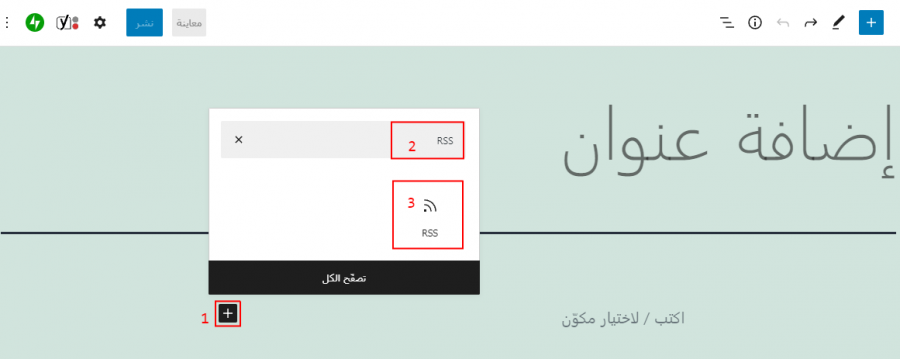
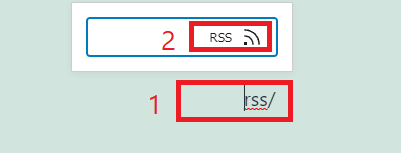
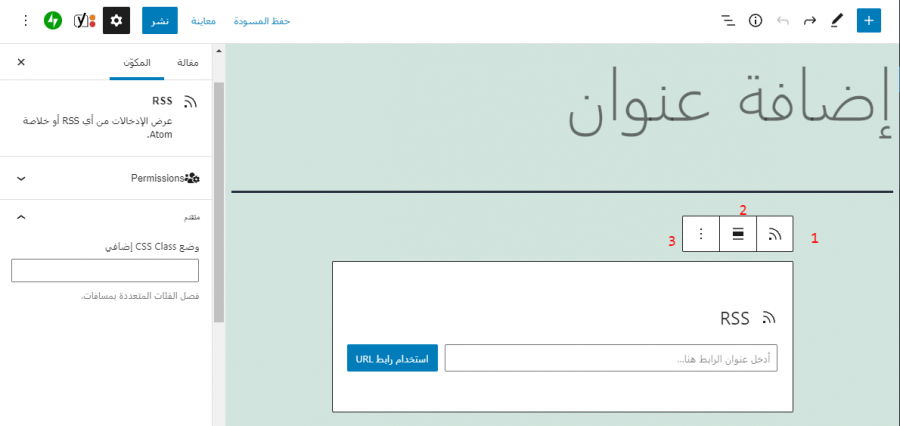
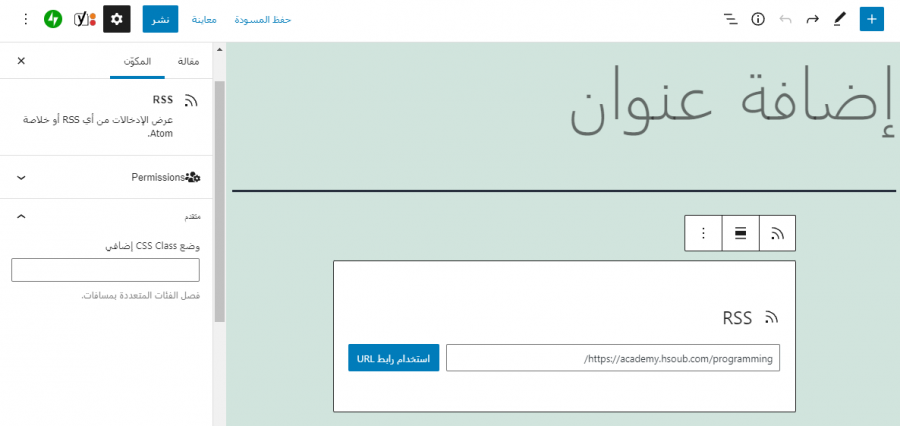










أفضل التعليقات
لا توجد أية تعليقات بعد
انضم إلى النقاش
يمكنك أن تنشر الآن وتسجل لاحقًا. إذا كان لديك حساب، فسجل الدخول الآن لتنشر باسم حسابك.